Huomautus: Tämä artikkeli on täyttänyt tarkoituksensa, ja se poistetaan pian. Jotta Sivua ei löydy -ongelmat voidaan välttää, kaikki tunnetut linkit sivuun poistetaan. Jos olet luonut linkkejä tähän sivuun, poista ne, jotta verkko pysyy yhtenäisenä.
Tee asiakirjasta ammattimaisempi lisäämällä siihen otsikkosivun. Wordin valikoimassa on valmiita kansilehtisivuja, mutta voit myös lisätä tyhjän sivun ja muokata sitä haluamallasi tavalla. Tässä artikkelissa käsitellään molempia näitä vaihtoehtoja.
Artikkelin sisältö
Valmiiksi suunnitellun kansilehden lisääminen
Word sisältää valikoiman käteviä valmiita kansilehtiä. Voit valita kansilehden ja korvata sen mallitekstin omalla tekstilläsi.
-
Valitse LISÄÄ-välilehden Sivut-ryhmässä Kansilehti.
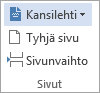
-
Valitse valikoimasta haluamasi kansilehtiasettelu napsauttamalla.
Huomautus: Lisää kansilehtiasetteluja on saatavilla Office.comissa.

-
Kun olet lisännyt kansilehden, voit korvata sen mallitekstin omalla tekstilläsi. Valitse kansilehden alue (esimerkiksi otsikko) napsauttamalla sitä ja kirjoita haluamasi teksti.
Huomautukset:
-
Jos lisäät asiakirjaan toisen kansilehden, uusi kansilehti korvaa edellisen kansilehden.
-
Voit korvata Word 2003- tai aiemmassa versiossa luodun kansilehden poistamalla sen manuaalisesti ja lisäämällä sitten kansilehden Wordin valikoimasta.
-
Poista Wordin avulla lisätty kansilehti valitsemalla LISÄÄ-välilehden Sivut-ryhmässä Kansilehdet > Poista nykyinen kansilehti.
-
Kansilehden lisääminen mallista
Jos haluat käyttää mallia, joka sisältää asiakirjaasi sopivan kansilehden, voit lisätä mallin suoraan asiakirjaan.
-
Valitse KEHITYSTYÖKALUT-välilehden Mallit-ryhmässä Tiedostomalli.
Vihje: Jos et näe KEHITYSTYÖKALUT-välilehteä, valitse Tiedosto-välilehdellä Asetukset > Muokkaa valintanauhaa ja valitse Kehitystyökalut-valintaruutu.
-
Valitse Liitä ja valitse haluamasi malli.
-
Jos haluat käyttää kaikkia mallin tyylejä asiakirjassa, valitse Päivitä asiakirjatyylit automaattisesti.
-
Valitse OK. Voit nyt lisätä kansi lehden. Voit tehdä tämän valitsemalla yleensä Lisää -väli lehden sivut -ryhmässä kansilehti. Tämä voi kuitenkin vaihdella eri malleissa.
Tyhjän kansilehden lisääminen
Jos haluat suunnitella oman otsikkosivun, lisää tyhjä kansilehti ja muokkaa sitä mielesi mukaan.
-
Napsauta asiakirjan kohtaa, johon haluat lisätä uuden sivun. Sivu lisätään kohdistimen eteen.
-
Valitse LISÄÄ-välilehden Sivut‑ryhmässä Tyhjä sivu.

-
Kirjoita teksti, kuten otsikko ja tekijä, ja muokkaa sivua mielesi mukaan. Voit muuttaa tekstin tasausta käyttämällä Aloitus-välilehden Kappale-ryhmässä olevia Tasaa vasemmalle-, Keskitä-, Tasaa oikealle- ja Tasaa molemmat reunat -kuvakkeita.
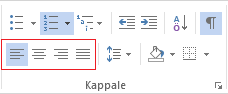
Huomautukset:
-
Jos asiakirjassa on ylä- ja alatunniste, voit poistaa ne otsikkosivulta. Lisätietoja on artikkelissa Ylä- tai alatunnisteen poistaminen tai sen muuttaminen yksittäisellä sivulla
-
Voit myös aloittaa sivujen numeroinnin edempänä asiakirjassa. Lisätietoja on artikkelissa Sivujen numeroinnin aloittaminen edempänä asiakirjassa
-
Voit aloittaa sivunumeroinnin millä tahansa luvulla. Lisätietoja on artikkelissa Sivunumeroiden aloittaminen jollakin muulla kuin ykkösellä.










